Како очистити историју прегледавања и кеширати на Андроид телефонима

Чак и ако сурфујете Интернетом по свом новомАндроид телефон, с времена на време, добра је идеја очистити историју и кеш меморију. Брисање предмеморије може побољшати перформансе, а брисање историје и информација о аутоматском довршавању могу допринети побољшању сигурности.
Добре вести! Процес је једноставан и брз, па погледајмо овај кратки савет.
Корак 1 - Док сте у прегледачу Андроид, Славина спољашњи мени дугме.
Белешка: На мом Самсунг Галаки С налазио се у доњем левом углу екрана, али то може да се разликује у зависности од вашег уређаја.
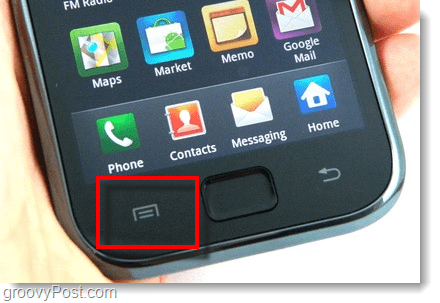
На екрану би се сада требало појавити мени. Славина тхе тхе Више опција са те листе.
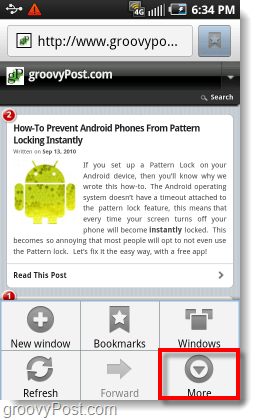
Корак 2 - Славина тхе тхе Подешавања опција са листе.
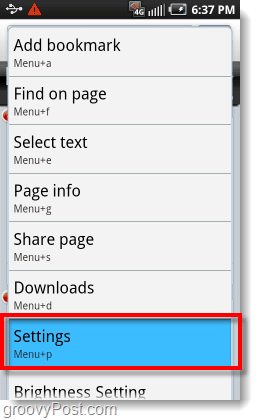
Корак 3 - Свитак надоле кроз прозор поставки док не стигнете Подешавања приватности.
Овде је потребно разјаснити неколико ствари:
- Избриши кеш меморију
- Очисти историју
- Обришите све податке о колачићима
- Обришите податке обрасца
- Очистите приступ локацији
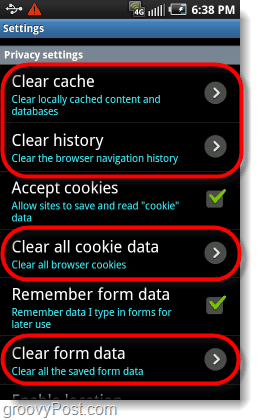
4. корак - Кликните на на све у кораку 3 горе; појавиће се промпт за сваку од њих. Славина ок да потврдите брисање сваки пут.
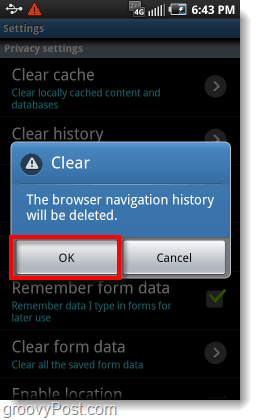
5. корак - Необавезно: Обриши лозинке и Нуке
Постоје две додатне опције на дну странице са подешавањима које можете да одаберете ако желите.
Један је Обриши лозинке дугме које ће само избрисати све лозинке иинформације о рачуну које се чувају на вашем Андроид уређају. Ова акција није потребна, али може да спречи људе да приступају вашим мрежним услугама ако ваш телефон падне у погрешне руке.
Друга опција је Ресетујте на подразумеване вредности ака тхе Нуке дугме. Један Притисните на нуке тастеру и ваш Андроид прегледач ћевратите се на фабричка подешавања и истовремено очистите све остало. Ово бих предложио, али боли је промена почетне странице прегледача, тако да никада не користим ово дугме.
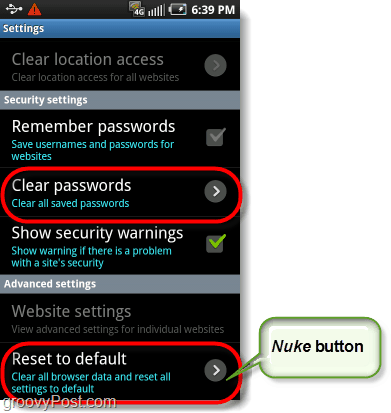
Готово!
После следећих корака, ваш Андроидпрегледач је сада чисти из свих историја и датотека кеширања. Можете се одмарати лако док осталим корисницима допуштате употребу прегледача на вашем уређају! Неће моћи да отму ваш Фацебоок налог или ће наићи на неугодну предложену Гоогле претрагу.










Оставите коментар